I dag registrerer folk deres øjeblikke på adskillige måder som at tage fotos, lave en vlog osv. Hvordan gør man fotos mere attraktive, mens du deler dem til din familie, venner og elskere, endda de fremmede på det sociale websted? At lave et lysbilledshow kan være en mulighed.
Men hvordan laver vi de attraktive lysbilledshows? Jeg synes, Flickr fungerer godt som en slideshow maker.
Flickr er kendt for os som en billedhostingstjeneste og videohostingstjeneste, som har været ejet af SmugMug siden april 2018. Folk kan dele og integrere fotos på Flickr.
Flickr giver mulighed for at oprette slideshow fra brugernes Flickr-fotos på flere minutter, dette er den almindelige årsag til, at de fleste af fotografer og bloggere vælger Flickr-værtbilleder, der integreres i blogs.
Efter at have læst denne artikel vil du vide, hvordan du laver et Flickr-slideshow via Flickr selv og Aiseesoft Slideshow Creator.

Trin 1 Log på din Yahoo! Konto, hvis du ikke har en, skal du registrere dig først.
Trin 2 Upload fotos.
Hvis de fotos, du har brug for til slideshow, findes på din Flickr, skal du springe over dette trin.
Klik på knappen "Upload" øverst til højre ved siden af søgefeltet. Derefter møder du en side skrevet med "Træk & slip fotos og videoer her eller Vælg fotos og videoer at uploade", du kan trække dine fotos eller videoer til denne side eller klikke på "Vælg fotos og videoer at uploade" med en blå baggrund for at vælge dine fotos eller videoer.
Du kan omdøbe dine fotos og også tilføje beskrivelser, tags til dem. Når du er færdig med at redigere, skal du blot klikke på "Føj til albums".
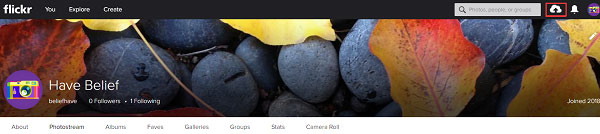
Trin 3 Klik på "Du" ved siden af "flickr" -logoet, og klik derefter på "Organiser".
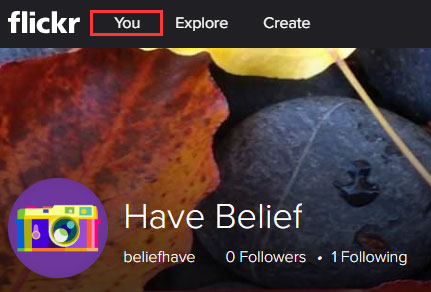
Trin 4 Vælg de fotos, du ønsker, fra bunden af siden, og træk dem til den tomme side midt på siden "Batch Organize".
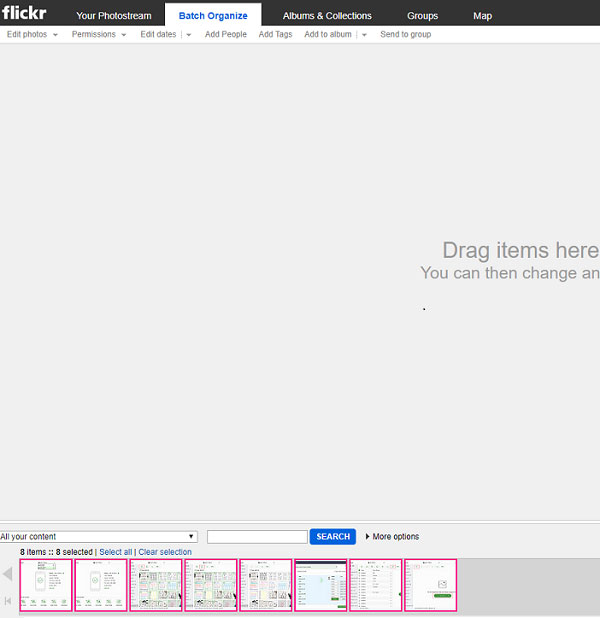
Trin 5 Klik på "Føj til album", og omdøb dit album og klik derefter på "GEM".
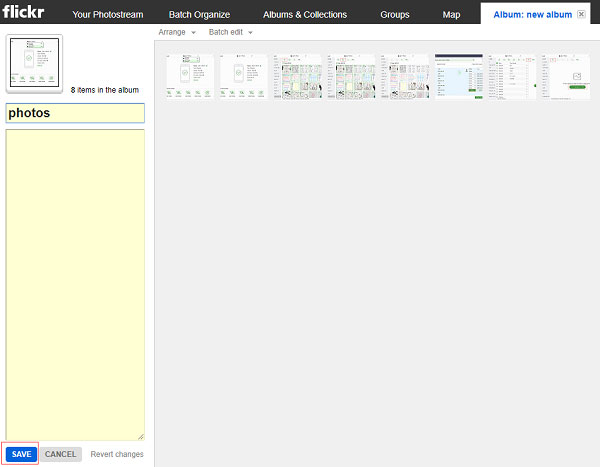
Trin 6 Vælg albummet, der skal vises som et lysbilledshow.
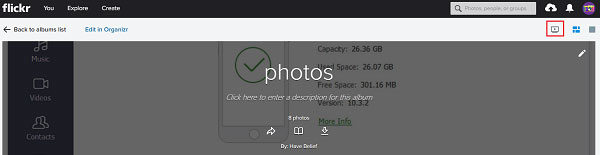
At lave et slideshow på Flickr er et godt valg, men det kræver internetforbindelse for at gennemgå hele processen. Og denne Slideshow maker-funktion inde i Flickr giver dig kun et par redigeringsfunktioner, f.eks. Vende osv.
Måske har du brug for et andet lysbilledshowværktøj, når du er offline, eller måske vil du have mere kraftfulde redigeringsfunktioner, og Aiseesoft Slideshow Creator kan være et godt alternativ.
Du kan oprette diasshowet via Aiseesoft Slideshow Creator gratis, og det er nemt at bruge. Med Aiseesoft Slideshow Creator kan du lave et videoslideshow, et lysbilledshow. Der er forskellige temaer for dig, der gør dit lysbilledshow mere attraktivt.
Trin 1 Installer Aiseesoft Slideshow Creator og start det på din computer.
Trin 2 Klik på "Tilføj foto (r) og video (er) her" for at tilføje billeder og videofiler til dette program.

Trin 3 Naviger på det foto eller den video, du vil redigere, klik på knappen Rediger for at starte redigeringsgrænsefladen. Derefter kan du klikke på ikonet "Temaer" for at vælge de perfekte temaer fra denne software.
I dette vindue kan du vælge et tema, du kan lide at lave slideshowet.

Trin 4 I hovedgrænsefladen kan du også klikke på knappen "Tilføj baggrundsmusik" for at vælge den musik, du ønsker. Du har lov til at sløjfe afspilning af den aktuelle musik, bare markér afkrydsningsfeltet.

Trin 5 Klik på knappen "Eksporter", og du har lov til at omdøbe dit lysbilledshow og vælge den placering, du vil gemme den. Du kan også vælge det ønskede outputformat.
Hvis du vil ændre video- og lydkvaliteten, skal du klikke på gear-ikonet, du kan ændre koderen, kanalen, samplingfrekvensen og bithastigheden for din video og lyd.

Trin 6 Klik på knappen "Konverter", og vent i minutter, indtil den er færdig.
Her er videoen om at lave lysbilledshows til dig. Klik på det for at kontrollere.


Efter at have læst denne artikel, har du lært 2 måder at lave et slideshow på Flickr. Den ene er grundlæggende og gratis, den anden er betalt, men mere kraftfuld. Vælg den, der bedst passer til dig. Hvis du har flere gode ideer til at oprette lysbilledshows til Flickr, skal du lade dine kommentarer nedenfor!
At fremstille slideshows på en telefon er også en tendens, da vi bærer mobiltelefonen hver dag. At fremstille slideshows på din telefon får de fleste af os til at føle dig mere praktisk. Vi kan lave slideshows overalt, ikke kun på skrivebordet eller den bærbare computer.
Hvis du også gerne vil lære om, hvordan man laver lysbilledshows på din telefon, skal du klikke og lære Top 10 Photo Slideshow-apps med musik på iPad / iPhone og Android (/resource/slideshow-app-with-music.html).